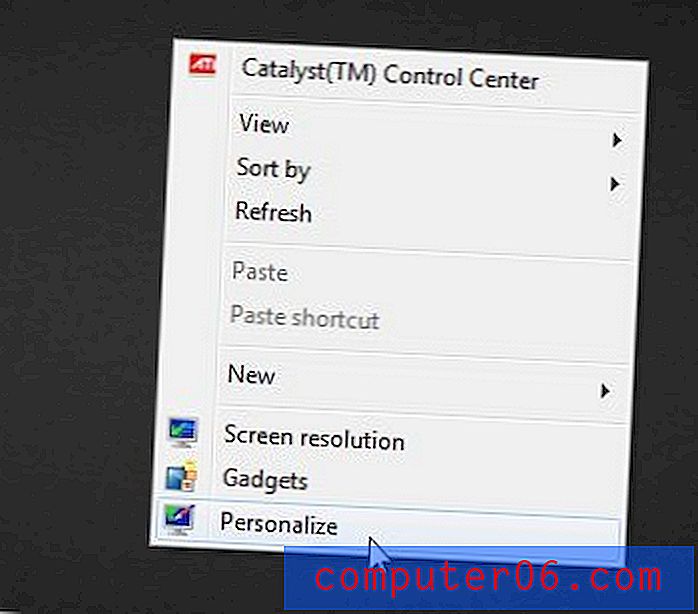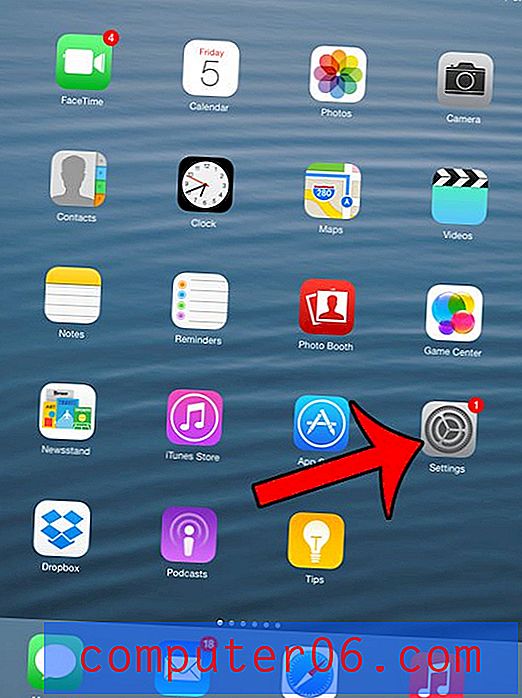Crea scatti di prodotto eccezionali in pochi secondi con PSDCovers
La creazione di modelli 3D di prodotti di alta qualità richiede moltissimo lavoro. Ero solito fare lavori di progettazione di stampa per vari marchi importanti del negozio e ho passato ore e ore a lavorare duramente nel tentativo di creare interessanti modelli di Photoshop di vari prodotti.
Se solo PSDCovers.com fosse stato in giro allora! Questa fantastica risorsa è caricata con packaging gratuiti e modelli di prodotti a cui puoi applicare immediatamente i tuoi progetti in Photoshop. Sembra troppo bello per essere vero? Continua a leggere per vedere come funziona.
Esplora Envato Elements
PSDCovers.com
PSDCovers non è un'app Web o un software complicato, è un semplice sito Web che trabocca di download gratuiti incredibilmente fantastici.

Quello che ottieni nel tuo download è una serie di azioni di Photoshop che ti aiutano a prendere un pezzo di grafica piatta e modellarlo su una finta ripresa di prodotti 3D. La qualità delle risorse qui è super impressionante, soprattutto considerando il fatto che sono gratuite.
Cosa c'è sul sito?
Quindi che tipo di modelli di prodotti sono presenti nel sito? Tutti i tipi! Che tu stia deridendo una lattina di peperoncino, libro, iPad, disco o bottiglia di soda, questo sito ha quello che stai cercando, spesso presentato da più angolazioni. Ecco un esempio di alcuni articoli diversi che troverai sul sito, solo per darti un'idea della variazione e della qualità.


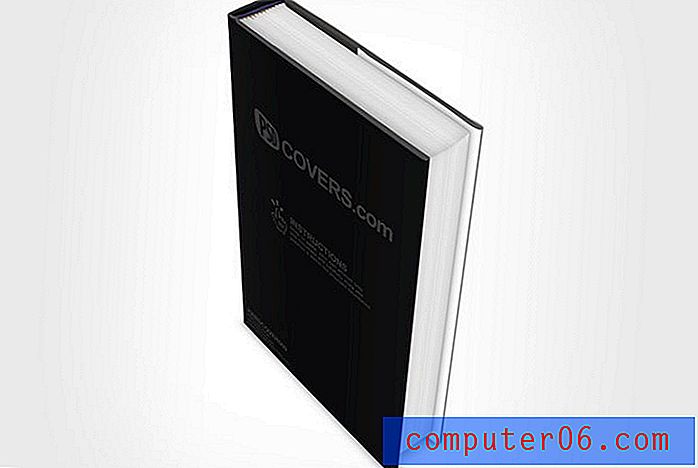
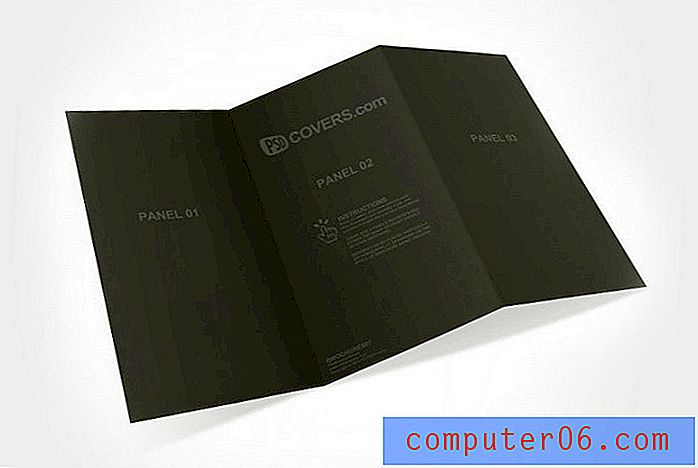
Facciamo uno!
Ora che hai una buona idea di cosa sia il sito e cosa puoi aspettarti di trovare lì, esaminiamo un flusso di lavoro di esempio per vedere quanto sia facile creare il tuo fantastico modello.
Passaggio 1. Scarica un prodotto
La prima cosa che devi fare è individuare e scaricare l'elemento che vuoi costruire. Puoi utilizzare la funzione di ricerca integrata o navigare per categoria di prodotto facendo clic su uno dei tag mostrati di seguito.
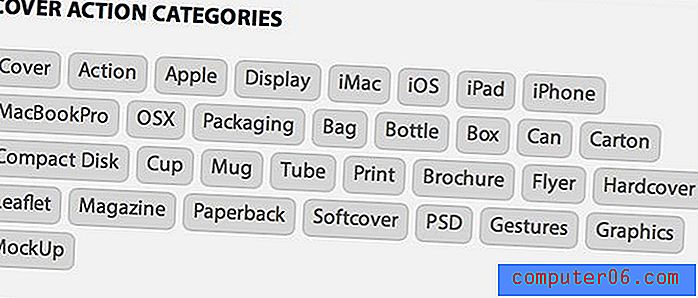
Ho deciso di andare con un bel colpo di borsa che sembra pronto per uno spuntino salato. Puoi trovare e scaricare questo articolo qui.

Passaggio 2. Installare le azioni
Dopo aver scaricato il set di azioni di Photoshop, tutto ciò che devi fare per installarli è individuare il file nella cartella dei download e fare doppio clic su di esso. Photoshop si prenderà cura di tutto il resto.
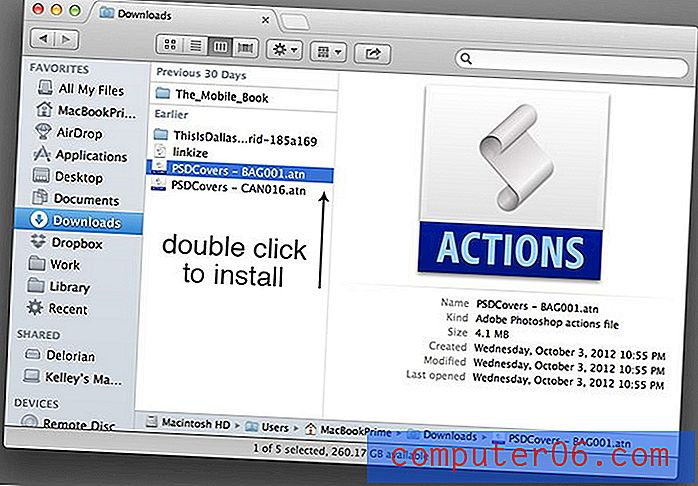
Passaggio 3. Gioca la prima azione
In genere, un download includerà una serie di due azioni. La prima azione crea una tela in cui è possibile posizionare la grafica piatta. La seconda azione convertirà quindi la tua opera d'arte piatta in uno scatto di prodotto stilizzato mentre ti siedi e sorseggi il caffè del mattino.
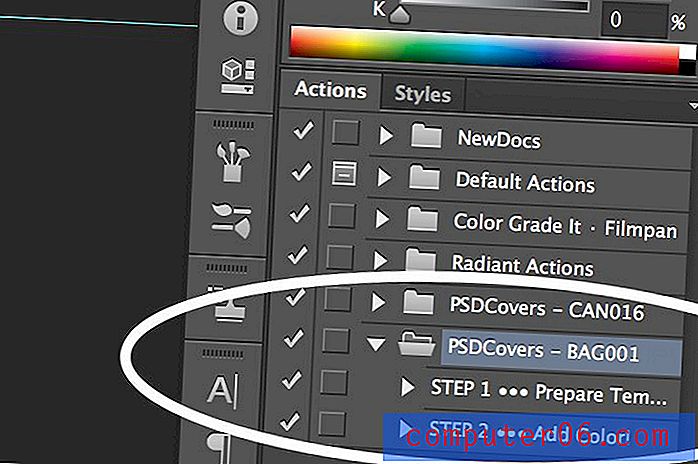
Per iniziare con la nostra borsa, esegui la prima azione nel set scaricato, che imposterà la nostra tela di partenza. Per impostazione predefinita, questo conterrà alcune illustrazioni segnaposto e istruzioni di base su come utilizzare il file.
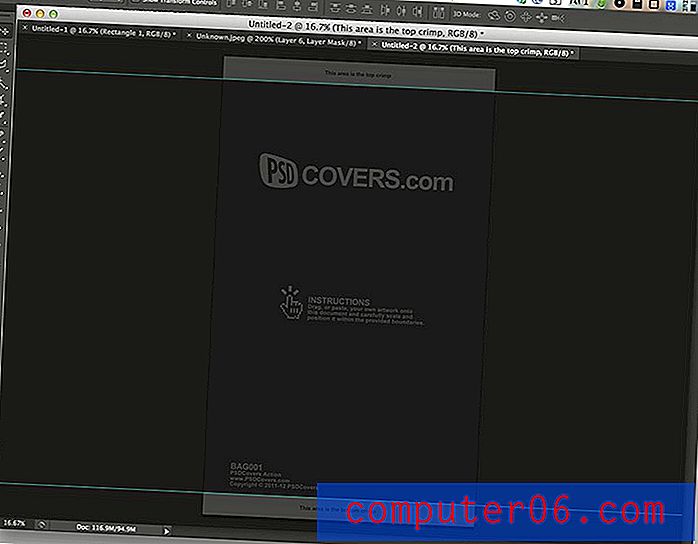
Passaggio 4. Creare un riempimento di sfondo
Ora è il momento di creare la nostra grafica per borse. Elimina tutti i livelli correnti nel PSD e lancia una trama per riempire completamente la tela, in questo modo:
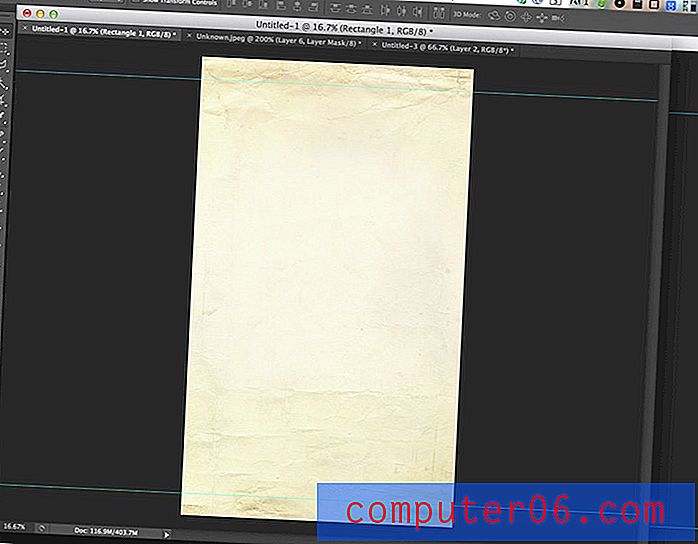
La trama che ho scelto può essere trovata qui ed è stata creata da "pinkorchid_too". Sentiti libero di cambiare questi prossimi passi e andare per la tua strada, sono solo per amor di esempio.
Passaggio 5. Aggiungi un pretzel
Faremo di questo un sacchetto di salatini, quindi trova una foto di un pretzel come questo di Lara604 e posizionalo bello e grande vicino al centro della tua tela.

Come puoi vedere, il problema con questa foto pretzel è che è su uno sfondo bianco. Possiamo risolverlo abbastanza facilmente anche se in pochi passaggi. Innanzitutto, imposta la foto pretzel su Moltiplica. Ciò farà diventare trasparenti i pixel bianchi, che è un passo nella giusta direzione ma non elimina completamente lo sfondo dalla vista.

Per eliminare un po 'più di sfondo, vai su "Opzioni di fusione" per quel livello, che si trova nel menu Effetti livello nella parte superiore dell'elenco.
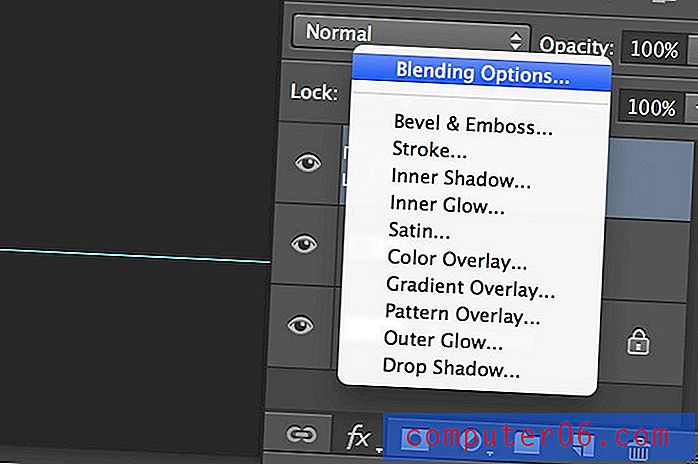
Nella parte inferiore di questo menu, vedrai una sezione intitolata "Miscela se grigia". Tenere premuto Opzione (Alt), fare clic sulla metà sinistra della parte superiore, freccia più a destra e trascinarla a sinistra come ho mostrato nell'immagine qui sotto. Come puoi vedere, questo ha ulteriormente contribuito a fondere alcune di quelle aree grigie sullo sfondo.
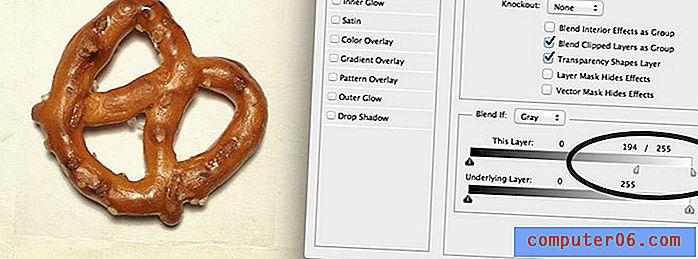
Per pulire il resto dell'oscuramento attorno alla pretzel, schiaffeggia una maschera di livello e dipingi con un pennello grande, morbido e nero attorno ai bordi della foto fino a quando l'immagine si fonde perfettamente con lo sfondo.
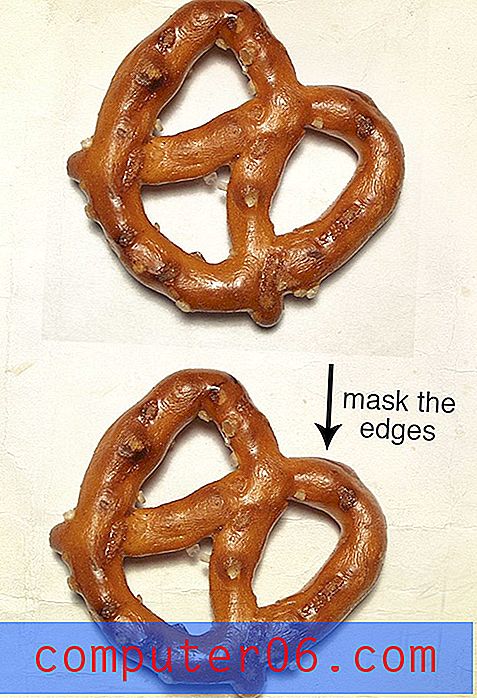
Passaggio 6. Altri salatini
Ora che il pretzel si fonde perfettamente con lo sfondo, duplicalo alcune volte. Spargi i vari pretzel intorno al centro della tela, ruotando e capovolgendo casualmente per aggiungere variazione. Fai tutto il possibile per ridurre l'ovvietà del fatto che stiamo usando solo un'immagine.
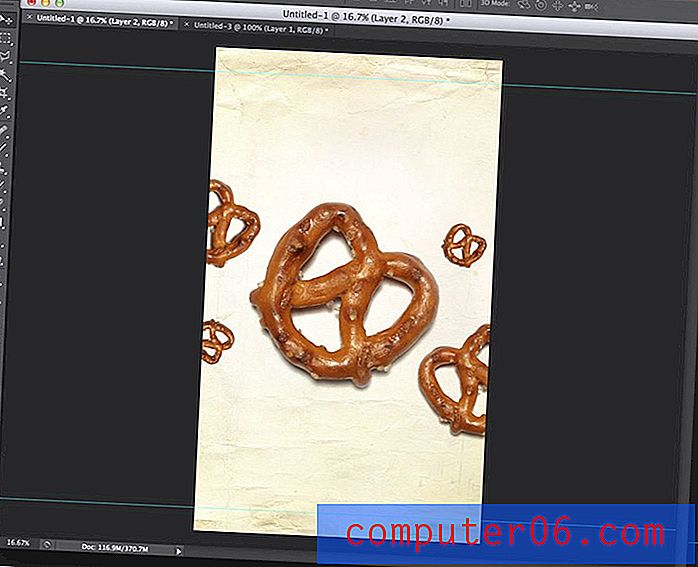
Se lo facessi per un progetto commerciale, mi prenderei il tempo di girare più pretzel, ma va bene per il nostro progetto di esempio.
Passaggio 7. Aggiungi un titolo
Quindi, digitare un titolo per il nome del prodotto. Renderlo bello e grande e posizionarlo sopra le immagini pretzel. Ho usato il carattere tipografico Homestead, l'ho reso nero, impostato su Color Burn e ridotto il riempimento del livello al 90% (non l'opacità, il riempimento, c'è una grande differenza quando lavori con i metodi di fusione).

Passaggio 8. Scurire la parte superiore e inferiore
Per completare la grafica della nostra borsa, scurisci la parte superiore e inferiore della confezione in cui si trovano le guide. Queste aree rappresentano i bordi increspati della borsa, il che li rende un punto privilegiato per alcune variazioni di colore.
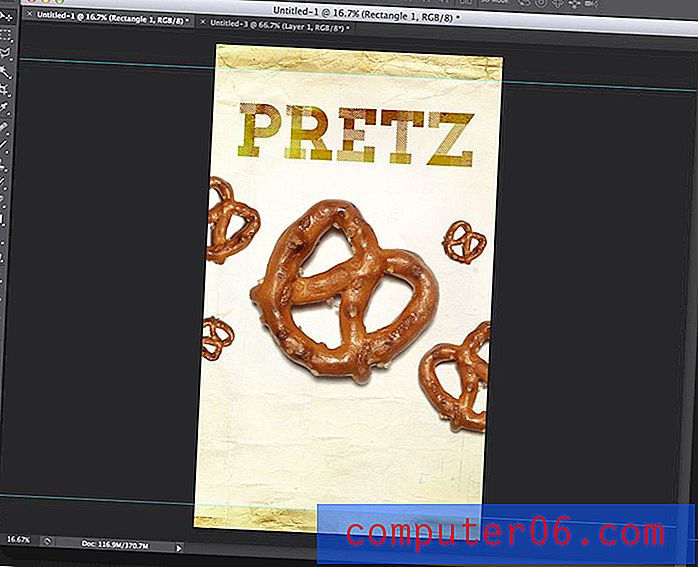
Per fare questo, ho sostanzialmente usato la stessa tecnica che ho fatto sul tipo. Crea un rettangolo, rendilo nero, imposta la modalità di fusione su Color Burn e riduci il riempimento al 45%.
Passaggio 9. Gioca la seconda azione
Potremmo continuare ad aggiungere dettagli a questo design per tutto il giorno, ma non vedo l'ora di vedere i frutti del nostro lavoro, quindi andiamo avanti. È tempo di giocare quella seconda azione, che creerà un nuovo documento (è una buona idea salvare quella vecchia) e applicare automaticamente la nostra grafica alla forma della borsa che abbiamo visto nell'anteprima.
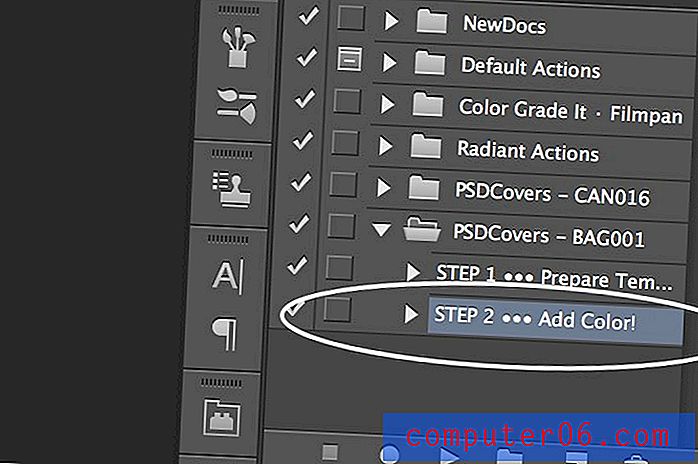
Tutto finito!
Dato che questo è uno degli scatti di prodotto più complicati, in realtà ci vorranno circa trenta secondi per far proseguire l'azione, ma il risultato finale merita l'attesa. Ecco la nostra grafica personalizzata, avvolta perfettamente attorno a un prodotto tridimensionale decentemente credibile! Quanto è fantastico?


Vai Provalo!
Sono sorpreso dalla qualità delle risorse su PSDCovers. Non solo sono magnifici, ma sono anche estremamente facili da usare. Anche un principiante di Photoshop potrebbe capire abbastanza facilmente il flusso di lavoro. Il fatto che siano tutti gratuiti rende questo un sito che devi semplicemente aggiungere ai tuoi segnalibri.
La parte migliore di PSDCovers è che l'autore rende queste azioni disponibili per uso commerciale. Puoi posizionare questi prodotti su un cartellone professionale (sono belli e grandi) o su una rivista, assicurati di leggere attentamente le regole qui. Ora vai e crea qualcosa di bello!